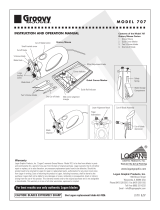1
MANUALE DELL'UTENTE
Grazie, e congratulazioni per aver scelto la Scheda di Espansione “G-70 Upgrade Kit” SR-G01, appositamente progettata
per gli strumenti con arranger Roland dotati di uno slot di espansione per le schede della serie SRX.
Questa scheda di espansione contiene una selezione di suoni totalmente nuovi e suoni provenienti dalla famosa libreria
SRX Roland (SRX-03, SRX-05, SRX-07, SRX-08, etc.) e da altri strumenti Roland. Vi sono 76 Tone (disponibili per tutte le
sezioni) e 6 Drum Set.
Insieme a timbri di piano, piano elettrico, organo e chitarra elettrica, questa scheda offre anche numerosi suoni di synth
vintage e di basso, disponibili per tutte le parti Keyboard (Upper 1/2/3, Lower 1/2, Manual Bass) e per le parti degli
Style e Song. Inoltre, include loop ritmici che sono automaticamente sincronizzati al tempo dell’Arranger o Song e perciò
utilizzabili con una ampia gamma di valori di BPM. (Sappiate che l’intonazione cambia a seconda del tempo selezionato.)
I Tone sulla scheda possono essere modificati usando i parametri disponibili per le parti Keyboard così come
nell’ambiente “Makeup Tools”. (I Drum Set nella scheda derivano dalla serie Fantom/XV e non supportano le funzioni di
modifica dei Drum Instrument dell’ambiente Makeup Tools. Perciò, non potete modificare Volume, Pan Pot, Reverb,
Chorus, e Pitch nella pagina “Drum Instrument Edit”.)
* Le impostazioni dei parametri di Tone e Drum Set sono ottimizzate per gli arranger Roland prodotti nel 2005 o successivamente.
Nel caso della Music Workstation G-70 (prodotta dalla fine del 2004), accertatevi di aver prima installato la versione 2 del
system se il vostro strumento utilizza ancora una versione più vecchia.
* Roland non consiglia l’uso di questa scheda con altri strumenti dotati di slot SRX (serie Fantom, XV, RD, etc.). La SR-G01 è
stata concepita per gli strumenti con arranger e non produce i risultati aspettati quando viene utilizzata con un sintetizzatore o
un modulo che non è dotato delle funzioni di arranger.
202
Copyright © 2005 Roland Corporation.
Tutti i diritti riservati. Nessuna parte di questa pubblicazione può essere riprodotta in alcuna forma senza il
permesso scritto della ROLAND CORPORATION.
Nota importante per gli utenti del G-70
Prima di installare questa scheda di espansione, siate certi di controllare che il vostro
G-70 contenga già la versione 2.00 (o successiva) del sistema operativo. Procedete così:
1. Accendete il vostro G-70.
2. Premete il tasto [MENU].
3. Premete il campo [Utility] nel display, seguito dal campo [Info].
Il numero della versione deve essere “2.00” o superiore. Se il numero visualizzato sul vostro G-70 è
“1.1” o inferiore, installate il nuovo sistema operativo come spiegato nel documento “G-70 Software
Version 2 Updating.pdf.”
201a
Prima di usare questa unità, leggete con attenzione i paragrafi intitolati “USARE L’UNITÀ IN MODO SICURO” e
“NOTE IMPORTANTI” (p. 2; p. 3). Questi paragrafi contengono importanti informazioni riguardo al corretto
funzionamento dell’unità. Inoltre, per raggiungere una buona conoscenza di tutte le caratteristiche offerte
dalla vostra nuova unità, leggete interamente questo manuale, che vi consigliamo di conservare e tenere a
portata di mano per future consultazioni.
04016312 ’05-10-1N

2
USING THE UNIT SAFELY
001
• Prima di usare questa unità, leggete le istruzioni
sottostanti e il Manuale dell’Utente.
..........................................................................................................
002a
• Non aprire o eseguire alcuna modifica interna
all’unità.
..........................................................................................................
003
• Non cercate di riparare il prodotto o di sostituire
parti al suo interno (eccetto nei casi descritti da
questo manuale). Tutte le altre operazioni devono
essere eseguite da personale di servizio qualificato
Roland.
..........................................................................................................
004
• Non usate o lasciate mai l’unità in luoghi che
siano:
• Soggetti a temperature estreme, (per es. esposti
direttamente alla luce del sole in un veicolo
chiuso, vicino a un condotto di riscaldamento o
su apparecchiature che generano calore) o siano
• Bagnati (per es. bagni, lavanderie, pavimenti
bagnati); o siano
• Umidi; o siano
• Esposti alla pioggia; o siano
• Polverosi; o siano
• Soggetti ad elevati livelli di vibrazioni.
..........................................................................................................
011
• Evitate che nell’unità penetrino oggetti (per es.
materiali infiammabili, monete, spilli); o liquidi di
qualsiasi tipo (acqua, bibite, etc.).
..........................................................................................................
013
• Se in casa sono presenti bambini piccoli, un adulto
dovrebbe assisterli sino a che non sono in grado di
seguire tutte le regole essenziali per il funziona-
mento dell’unità senza correre rischi.
...........................................................................................................
014
• Proteggete l’unità da forti urti.
(Non fatela cadere!)
...........................................................................................................
022c
• Prima di installare la SR-G01, dovete prima
sempre spegnere l’arranger Roland e scollegare il
suo cavo di alimentazione.
...........................................................................................................
023
• NON riproducete mai un CD-ROM in un lettore di
CD convenzionale. Il suono prodotto può essere a
un livello tale da provocare una perdita perma-
nente dell’udito. Possono prodursi danni ai
diffusori o ad altri componenti del sistema.
...........................................................................................................
106
• Non salite mai, ne ponete oggetti pesanti
sull’unità.
...........................................................................................................
115b
• Installate la scheda solo nell’unità specificata (G-70
e futuri strumenti con arranger compatibili con
SRX). Rimuovete solo le viti specificate durante
l’installazione.
...........................................................................................................
118a
• Se rimuovete delle viti, riponetele in un posto
sicuro fuori dalla portata dei bambini, così che non
vi sia la possibilità che vengano ingoiate acciden-
talmente.
...........................................................................................................
Usato per le istruzioni che avvisano
l'utente del pericolo di ferimento o di
danni materiali se l'unità è usata in
modo scorretto.
* Per danni materiali si intendono
circostanze nocive per la casa,
l'arredamento o gli animali domestici.
Usato per le istruzioni che avvisano
l'utente del pericolo di morte o di gravi
danni alla persona se l'unità è usata in
modo scorretto.
Il simbolo ● avverte che l'azione dev'essere eseguita.
L'azione da eseguire è indicata dal contenuto del
cerchio. Il simbolo a sinistra significa che il cavo di
alimentazione dev'essere scollegato dalla presa.
WARNING
CAUTION
Il simbolo avverte l'utente di importanti istruzioni o
avvisi. Il significato specifico del simbolo è
determinato da quanto è contenuto all'interno del
triangolo. Il simbolo sulla sinistra è presente in tutte le
situazioni in cui si deve prestare particolare attenzione.
Il simbolo avverte l'utente che l'azione non
dev'essere eseguita (è vietata). L'azione specifica da
evitare è determinata dal contenuto del cerchio. Il
simbolo a sinistra significa che l'unità non dev'essere
mai smontata.
ISTRUZIONI PER LA PREVENZIONE DI INCENDI, SCOSSE ELETTRICHE E D
ANNI ALLE PERSONE
Riguardo a
e a
Riguardo ai Simboli
962b
* Nell’interesse del miglioramento del prodotto, le caratteristiche tecniche e/o i contenuti di questo pacchetto sono
soggetti a modifica senza preavviso.

3
NOTE IMPORTANTI
Quando acquistate la scheda di espansione SR-G01 da un
rivenditore Roland autorizzato, i suoni e i campionamenti
inclusi vi sono concessi in licenza, e non venduti, dalla
Roland Corporation, per uso commerciale nella produzione
musicale, esecuzione in pubblico, trasmissione, etc.
Potete usare tutte le frasi e/o campionamenti inclusi in una
registrazione commerciale o non-commerciale senza pagare
costi di licenza aggiuntivi. Però, dovete rispettare
strettamente le seguenti linee guida sugli accrediti in
qualsiasi registrazione musicale che utilizza materiale dalla
SR-G01.
La riproduzione o la duplicazione di questa collezione o di
qualsiasi registrazione sonora contenuta nell’SR-G01, sia
nella condizione originale in cui si trova in questa scheda di
espansione o per mezzo di riformattazione, mixaggio,
filtraggio, resintesi, elaborazione o altra modifica per l’uso in
un altro prodotto o per la rivendita, è assolutamente vietato
senza l’espresso consento scritto della Roland. Tutte le
cessioni, scambi, prestiti, riedizioni, ridistribuzioni o
rivendite non autorizzate dei suoni inclusi nell’SR-G01 sono
espressamente proibiti.
In parole povere: siate creativi nelle vostre applicazioni dei
suoni dell’SR-G01, e tenete questa libreria solo per il vostro
utilizzo. NON COPIATELA.
Roland controlla costantemente le pubblicazioni di
Soundware per evitare violazioni del copyright, e persegue
sempre la pirateria e le violazioni del copyright attraverso
tutte le misure legali disponibili.
GARANTIAMO CHE QUESTA LIBRERIA È LIBERA AL
100% DA COPYRIGHT DI TERZE PARTI.
291a
Oltre a quanto elencato in “PER USARE L’UNITÀ IN
MODO SICURO”, a pagina 2, vi preghiamo di leggere e di
attenervi a quanto segue:
Come maneggiare i CD-ROM
801
* Evitate di toccare o rigare la parte lucida sottostante
(superficie che contiene i dati) del disco. I dischi CD-ROM
danneggiati o sporchi possono essere letti in modo non
corretto. Conservate i vostri dischi puliti utilizzando i prodotti
di pulizia per i CD disponibili in commercio.
Maneggiare la Scheda
901
Per evitare danni ai componenti interni causati da elettricità
statica, osservate attentamente quanto segue ogniqualvolta
maneggiate una scheda.
1
* Prima di toccare la scheda, afferrate sempre prima un oggetto
metallico (come un tubo dell’acqua), in modo tale da essere
assolutamente sicuri di aver scaricato qualsiasi elettricità
statica che potrebbe essersi accumulata.
2
* Quando maneggiate la scheda, afferratela solo dagli angoli.
Evitate di toccare qualsiasi componente elettronico o i
connettori.
5
* Conservate la busta in cui originariamente si trovava la scheda e
inseritela al suo interno ogniqualvolta dovete riporla o
trasportarla.
Riguardo al CD-ROM Incluso
Il CD-ROM incluso contiene:
• I dati che vi permettono di aggiornare alla versione 2.0 il
sistema operativo del G-70.
• 30 nuovi Music Style basati sui suoni della SR-G01
(SR-G01 Dedicated Styles).
• 68 nuove User Program registration per i nuovi Music
Style.
• Il manuale dell’utente della versione 2 del sistema
operativo del G-70.
• Un documento che spiega come aggiornare il G-70 alla
versione 2.
* Prestate la dovuta attenzione alla conservazione del
CD-ROM incluso; non verrà ristampato.
* Il software di sistema sul CD-ROM incluso rappresenta la
versione più recente del sistema del G-70. Per informazioni
relative a versioni più nuove di quella sul disco, contattate il
Centro di Assistenza Roland più vicino.

4
INSTALLARE LA SCHEDA DI ESPANSIONE
WAVE
* Spegnete lo strumento.
1.
Rimuovete il coperchio sul fondo del vostro strumento.
928
* Quando ribaltate l’unità, fate delle pile di giornali o riviste, e ponetele
sotto i quattro angoli o sotto a entrambe le estremità per evitare danni
ai tasti o ai controlli. Orientate l’unità in modo tale da non
danneggiare tasti i controlli.
929
* Quando ribaltate l’unità, maneggiatela con cura per evitare di farla
cadere.
2.
Infilate il connettore della Scheda di Espansione Wave nel
connettore del relativo slot per la Serie SRX, e nello stesso tempo
inserite le staffe di bloccaggio della scheda nei fori sulla Scheda
di Espansione Wave.
911
* Non toccate nessuno dei percorsi del circuito stampato o dei terminali
di collegamento.
912
* Non impiegate mai una forza eccessiva durante l’installazione di una
scheda. Se non si inserisce al primo tentativo, rimuovete la scheda e
riprovate.
3.
Usate la chiave di bloccaggio inclusa con la scheda di
espansione wave per ruotare le staffe di bloccaggio della scheda
nella posizione LOCK così che la scheda di espansione wave
resti fissa in posizione.
(Per rimuovere la Scheda di Espansione Wave, ruotate le staffe di
bloccaggio della scheda nella direzione UNLOCK, e sollevate la
scheda.)
913
* Una volta completata l’installazione della scheda, ricontrollate il
vostro lavoro.
4.
Utilizzando le viti rimosse al Punto 1, ricollocate il coperchio
nella sua posizione originale.
5.
Controllate che la Scheda di Espansione Wave venga
riconosciuta correttamente (vedi la prima pagina di questo
documento).
* Se non viene visualizzato il nome della scheda, o se i suoi suoni non
possono essere selezionati, rimuovete la Scheda di Espansione Wave e
installatela correttamente.
21 3
Scheda di Espansione Wave (serie SRX)
Connettore
Supporto della
scheda
Posizionatelo come illustrato prima di installare la scheda.
LOCK
Chiave di bloccaggio
Cacciavite

5
Aggiornare l’OS del G-70 e i Dati Musicali (Windows)
Caricare il System del G-70 & i Dati Musicali
dell’SR-G01 Preservando i Vostri Dati User (Win)
* L’operazione completa di aggiornamento richiede circa 15 minuti. Benché i vostri
dati user vengano preservati durante questo aggiornamento, raccomandiamo di
effettuare una copia di backup per evitare di danneggiare i dati nel caso qualcosa
andasse storto. Prima di iniziare la procedura di aggiornamento, controllate che
l’interruttore “Internal Protection” (sul pannello posteriore del G-70) sia nella
posizione “OFF” (sbloccato).
* Questa procedura di aggiornamento richiede come minimo 13 MB di spazio libero
nella memoria interna del vostro G-70. Per controllare lo spazio libero restante,
premete [MENU] > [UTILITY] > [INFO], e guardate “Free Space Internal
Memory.” Se non avete abbastanza spazio in memoria, fate riferimento alla pagina
“G-70 Update / Backup / Recovery” sul sito web www.rolandkeyboardclub.com o
contattate il più vicino centro di assistenza Roland.
Caricare i Dati dell’Aggiornamento nel G-70
1.
Collegate la porta USB del G-70 al vostro computer.
2.
Se una memory card è collegata allo slot PCMCIA del G-70, o se
un floppy disk è inserito nel drive, rimuovetelo prima di
procedere.
3.
Premete [MENU] > [USB DATA STORAGE] > [INTERNAL
MEMORY].
Non appena è stato stabilito il collegamento, il display del G-70
mostra “CONNECTED” (pagina USB DATA STORAGE).
4.
Sul vostro computer, aprite la finestra “My Computer”.
Trovate la voce “Removable Disk”. Si riferisce alla memoria interna
del G-70.
5.
Inserite il CD-ROM “Roland G-70 Upgrade Kit” nel lettore CD-
ROM del computer e aprite la cartella “Updating_OS2+SR-
G01_Data”.
Nella barra dei menu superiore, selezionate “Edit” > “Select All.”
6.
Trascinate tutte le cartelle sull’icona del “Removable Disk” (cioè
la memoria interna del G-70) che avete aperto sopra.
Se appare un messaggio che vi avvisa che la destinazione della copia
contiene già cartelle con lo stesso nome, indicate a Windows di
sostituire tutto.
7.
Quando sono stati copiati tutti i file, interrompete il
collegamento USB usando l’icona del vassoio sulla destra della
barra degli strumenti del vostro computer.
L’icona del vassoio relativa al collegamento USB somiglia ad una
freccia verde posta sopra ad un dispositivo elettronico.
Lasciate il puntatore del mouse su questa icona e attendete che
appaia il messaggio “Safely remove hardware”.
8.
Usando il tasto sinistro del mouse, effettuate un doppio click su
questa icona per aprire la finestra che elenca tutti i dispositivi
hardware attualmente collegati a quella porta USB.
Selezionate “USB mass storage device” e controllate al fondo che la
descrizione si riferisca al G-70 (“G-70 mass storage device”).
Cliccate “Disconnect,” e nella finestra successiva “OK.” Attendete il
messaggio che vi informa che potete scollegare l’hardware.
Cliccate “OK” per chiudere questa finestra.
9.
Sul G-70, premete il tasto [EXIT] o il campo [DISCONNECT].
10.
Scollegate la porta USB del G-70 dal computer e spegnete il G-70.
Aggiornamento a OS2
11.
Tenete premuto il tasto [DISK&MEDIA] in basso sinistra del
display mentre accendete il G-70.
Continuate a premere il tasto sino a quando non appare il messaggio
“SYSTEM UPDATE”.
12.
Premete il tasto [1] nella sezione USER PROGRAM del G-70.
Il G-70 inizia a caricare il software di sistema OS2.
Quando sono stati caricati tutti i dati, appare il messaggio “Power
Off and Power On again”.
Spegnete il G-70, attendete un momento, poi riaccendetelo.
Aggiornamento dei Nuovi Style
13.
Premete il tasto FINDER [STYLE] del G-70.
La progressione di una barra indica lo stato dell’operazione.
Aggiornamento dei Nuovi User Program/Music Assistant
Registration
14.
Premete il tasto FINDER [USER PRG] del G-70.
La progressione di una barra indica lo stato dell’operazione.
* Questa operazione può richiedere al massimo 10 minuti.
Caricare i Nuovi Factory User Program
15.
Premete [MENU] > [UTILITY] > [FACTORY RESET], poi il
campo [EXECUTE] nel display.
Premete il tasto [EXIT] per tornare alla pagina principale.
Aggiungere i Dati Musicali della SR-G01
Conservando i Dati User (Win)
* L’operazione completa di aggiornamento richiede circa 5 minuti. Benché i vostri
dati user vengano preservati durante questo aggiornamento, raccomandiamo di
effettuare una copia di backup per evitare di danneggiare i dati nel caso qualcosa
andasse storto. Prima di iniziare la procedura di aggiornamento, controllate che
l’interruttore “Internal Protection” (sul pannello posteriore del G-70) sia nella
posizione “OFF” (sbloccato).
* Questa procedura di aggiornamento richiede come minimo 6 MB di spazio libero
nella memoria interna del vostro G-70. Per controllare lo spazio libero restante,
premete [MENU] > [UTILITY] > [INFO], e guardate “Free Space Internal
Memory.” Se non avete abbastanza spazio in memoria, fate riferimento alla pagina
“G-70 Update / Backup / Recovery” sul sito web www.rolandkeyboardclub.com o
contattate il più vicino centro di assistenza Roland.
Caricare i Dati dell’Aggiornamento nel G-70
1.
Collegate la porta USB del G-70 al vostro computer.
2.
Se una memory card è collegata allo slot PCMCIA del G-70, o se un
floppy disk è inserito nel drive, rimuovetelo prima di procedere.
3.
Premete [MENU] > [USB DATA STORAGE] > [INTERNAL
MEMORY].
Non appena è stato stabilito il collegamento, il display del G-70
mostra “CONNECTED” (pagina USB DATA STORAGE).
4.
Sul vostro computer, aprite la finestra “My Computer”.
Trovate la voce “Removable Disk”. Si riferisce alla memoria interna
del G-70.
5.
Inserite il CD-ROM “Roland G-70 Upgrade Kit” nel lettore CD-ROM
del computer e aprite la cartella “Updating_only_SR-G01_Data”.
Nella barra dei menu superiore, selezionate “Edit” > “Select All.”
6.
Trascinate tutte le cartelle sull’icona del “Removable Disk” (cioè
la memoria interna del G-70) che avete aperto sopra.
Se appare un messaggio che vi avvisa che la destinazione della copia
contiene già cartelle con lo stesso nome, indicate a Windows di
sostituire tutto.
7.
Quando sono stati copiati tutti i file, interrompete il
collegamento USB usando l’icona del vassoio sulla destra della
barra degli strumenti del vostro computer.
L’icona del vassoio relativa al collegamento USB somiglia ad una
freccia verde posta sopra ad un dispositivo elettronico.
Lasciate il puntatore del mouse su questa icona e attendete che
appaia il messaggio “Safely remove hardware”.
8.
Usando il tasto sinistro del mouse, effettuate un doppio click su
questa icona per aprire la finestra che elenca tutti i dispositivi
hardware attualmente collegati a quella porta USB.
Selezionate “USB mass storage device” e controllate al fondo che la
descrizione si riferisca al G-70 (“G-70 mass storage device”).
Cliccate “Disconnect,” e nella finestra successiva “OK.” Attendete il
messaggio che vi informa che potete scollegare l’hardware.
Cliccate “OK” per chiudere questa finestra.
9.
Sul G-70, premete il tasto [EXIT] o il campo [DISCONNECT].
10.
Scollegate la porta USB del G-70 dal computer e spegnete il G-70.
Aggiornamento dei Nuovi Style
11.
Premete il tasto FINDER [STYLE] del G-70.
La progressione di una barra indica lo stato dell’operazione.
Aggiornamento dei Nuovi User Program
12.
Premete il tasto FINDER [USER PRG] del G-70.
La progressione di una barra indica lo stato dell’operazione.
* Questa operazione può richiedere qualche momento.

6
Aggiornare l’OS del G-70 e i Dati Musicali
(Macintosh)
Caricare il System del G-70 & i Dati Musicali
dell’SR-G01 Preservando i Vostri Dati User
(Mac)
* L’operazione completa di aggiornamento richiede circa 15 minuti. Benché i vostri
dati user vengano preservati durante questo aggiornamento, raccomandiamo di
effettuare una copia di backup per evitare di danneggiare i dati nel caso qualcosa
andasse storto. Prima di iniziare la procedura di aggiornamento, controllate che
l’interruttore “Internal Protection” (sul pannello posteriore del G-70) sia nella
posizione “OFF” (sbloccato).
* Questa procedura di aggiornamento richiede come minimo 13 MB di spazio
libero nella memoria interna del vostro G-70. Per controllare lo spazio libero
restante, premete [MENU] > [UTILITY] > [INFO], e guardate “Free Space
Internal Memory.” Se non avete abbastanza spazio in memoria, fate riferimento
alla pagina “G-70 Update / Backup / Recovery” sul sito web
www.rolandkeyboardclub.com o contattate il più vicino centro di assistenza
Roland.
Caricare i Dati dell’Aggiornamento nel G-70
1.
Collegate la porta USB del G-70 al vostro computer.
2.
Se una memory card è collegata allo slot PCMCIA del G-70, o se
un floppy disk è inserito nel drive, rimuovetelo prima di
procedere.
3.
Premete [MENU] > [USB DATA STORAGE] > [INTERNAL
MEMORY].
Non appena è stato stabilito il collegamento, il display del G-70
mostra “CONNECTED” (pagina USB DATA STORAGE).
4.
Inserite il CD-ROM “Roland G-70 Upgrade Kit” nel lettore CD-
ROM del computer e aprite la cartella “Updating_OS2+SR-
G01_Data”.
5.
Selezionate l’intero contenuto della cartella
“Updating_OS2+SR-G01_Data”.
6.
Trascinate i file e le cartelle selezionati sull’icona del “G70_SSD”
sulla scrivania del vostro computer per copiarli nel G-70.
Se appare una messaggio che vi chiede di sovrascrivere i dati,
confermate la sostituzione dei contenuti corrispondenti nella
memoria del G-70.
7.
Trascinate l’icona “G70_SSD” nel cestino (o usate la scorciatoia
equivalente).
Attendete sino a quando l’icona non è scomparsa dalla scrivania.
8.
Sul G-70, premete il tasto [EXIT] o il campo [DISCONNECT].
9.
Scollegate la porta USB del G-70 dal computer
e
spegnete il G-70
.
Aggiornamento a OS2
10.
Tenete premuto il tasto [DISK&MEDIA] in basso sinistra del
display mentre accendete il G-70.
Continuate a premere il tasto sino a quando non appare il messaggio
“SYSTEM UPDATE”.
11.
Premete il tasto [1] nella sezione USER PROGRAM del G-70.
Il G-70 inizia a caricare il software di sistema OS2.
Quando sono stati caricati tutti i dati, appare il messaggio “Power
Off and Power On again”.
Spegnete il G-70, attendete un momento, poi riaccendetelo.
Aggiornamento dei Nuovi Style
12.
Premete il tasto FINDER [STYLE] del G-70.
La progressione di una barra indica lo stato dell’operazione.
Aggiornamento dei Nuovi User Program/Music Assistant
Registration
13.
Premete il tasto FINDER [USER PRG] del G-70.
La progressione di una barra indica lo stato dell’operazione.
* Questa operazione può richiedere al massimo 10 minuti.
Caricare i Nuovi Factory User Program
14.
Premete [MENU] > [UTILITY] > [FACTORY RESET], poi il
campo [EXECUTE] nel display.
Premete il tasto [EXIT] per tornare alla pagina principale.
Aggiungere i Dati Musicali della SR-G01
Conservando i Dati User (Mac)
* L’operazione completa di aggiornamento richiede circa 5 minuti. Benché i vostri
dati user vengano preservati durante questo aggiornamento, raccomandiamo di
effettuare una copia di backup per evitare di danneggiare i dati nel caso qualcosa
andasse storto. Prima di iniziare la procedura di aggiornamento, controllate che
l’interruttore “Internal Protection” (sul pannello posteriore del G-70) sia nella
posizione “OFF” (sbloccato).
* Questa procedura di aggiornamento richiede come minimo 13 MB di spazio
libero nella memoria interna del vostro G-70. Per controllare lo spazio libero
restante, premete [MENU] > [UTILITY] > [INFO], e guardate “Free Space
Internal Memory.” Se non avete abbastanza spazio in memoria, fate riferimento
alla pagina “G-70 Update / Backup / Recovery” sul sito web
www.rolandkeyboardclub.com o contattate il più vicino centro di assistenza
Roland.
Caricare i Dati dell’Aggiornamento nel G-70
1.
Collegate la porta USB del G-70 al vostro computer.
2.
Se una memory card è collegata allo slot PCMCIA del G-70, o se
un floppy disk è inserito nel drive, rimuovetelo prima di
procedere.
3.
Premete [MENU] > [USB DATA STORAGE]> [INTERNAL
MEMORY].
Non appena è stato stabilito il collegamento, il display del G-70
mostra “CONNECTED” (pagina USB DATA STORAGE).
4.
Inserite il CD-ROM “Roland G-70 Upgrade Kit” nel lettore CD-
ROM del computer e aprite la cartella “Updating_only_SR-
G01_Data”.
5.
Selezionate l’intero contenuto della cartella
“Updating_only_SR-G01_Data”.
6.
Trascinate i file e le cartelle selezionati sull’icona del “G70_SSD”
sulla scrivania del vostro computer per copiarli nel G-70.
Se appare una messaggio che vi chiede di sovrascrivere i dati,
confermate la sostituzione dei contenuti corrispondenti nella
memoria del G-70.
7.
Trascinate l’icona “G70_SSD” nel cestino (o usate la scorciatoia
equivalente).
Attendete sino a quando l’icona non è scomparsa dalla scrivania.
8.
Sul G-70, premete il tasto [EXIT] o il campo [DISCONNECT].
9.
Scollegate la porta USB del G-70 dal computer
.
Aggiornamento dei Nuovi Style
10.
Premete il tasto FINDER [STYLE] del G-70.
La progressione di una barra indica lo stato dell’operazione.
Aggiornamento dei Nuovi User Program
11.
Premete il tasto FINDER [USER PRG] del G-70.
La progressione di una barra indica lo stato dell’operazione.
* Questa operazione può richiedere qualche momento.

7
Lista dei Tone / Drum Set
Tone
(BANK SELECT MSB: 93; LSB: 25)
N° Nome Categoria
1 Y2K Grand Piano
2 Y2K Plus One Piano
3 SA Rocker Piano
4 Taxi EP E.Piano/Keyboard
5 Swurly E.Piano/Keyboard
6 Crystal EP E.Piano/Keyboard
7 Crystal&Pad E.Piano/Keyboard
8 Hit EP E.Piano/Keyboard
9 TheaterOrg 1 Organ
10 TheaterOrg 2 Organ
11 TheaterOrg 3 Organ
12 Accord ff Op Accordion
13 Musette Accordion
14 Pedal Steel E Guitar/Bass
15 PureSteelSRX E Guitar/Bass
16 Clean Comp E Guitar/Bass
17 WahWah Gt E Guitar/Bass
18 Ulti Ac Bass E Guitar/Bass
19 X Finger Bs E Guitar/Bass
20 X 5String Bs E Guitar/Bass
21 X Mute Bass E Guitar/Bass
22 X Picked Bs E Guitar/Bass
23 Mutation E Guitar/Bass
24 Nu Slap Bs E Guitar/Bass
25 SH-101 Bass E Guitar/Bass
26 SH-2 Bs SRX E Guitar/Bass
27 Thick OBass E Guitar/Bass
28 TB SawBs SRX E Guitar/Bass
29 TB OwBs SRX E Guitar/Bass
30 VocoBass SRX E Guitar/Bass
31 SH-5 Synbass E Guitar/Bass
32 Juno Bs SRX E Guitar/Bass
33 VIOLIN solo Strings
34 Vlns-Spc / Strings
35 SymphStrings Strings
36 Majestic Strings
37 Orch Unison Strings
38 M+F ChoirPad Vocal
N° Nome Categoria
39 Tuba Stacc Brass
40 GrowlWah/Mod Brass
41 Pop Brs Sect Brass
42 Sop Sax Vib Sax/Trumpet
43 Sweet Oboe Wind
44 Sqr Wave HQ Synth
45 JU2 Wave Synth
46 Pulse Wave 1 Synth
47 Pulse Wave 2 Synth
48 CS Lead Synth
49 Synth Lead Synth
50 80’sTechLead Synth
51 3D Lead Synth
52 XV-303 Synth
53 Dist Saws Synth
54 Trance Line Synth
55 JU&JP PhsSRX Synth
56 String Cloud Synth
57 Ethernal Synth
58 Cimbalom Ethnic
59 Bousouki Ethnic
60 Tambura Ethnic
61 Tamb. Drone Ethnic
62 Oud Ethnic
63 Bagpipes SRX Ethnic
64 Kemanche Ethnic
65 Changgo Ethnic
66 120:House 1 Percussion/SFX
67 120:House 2 Percussion/SFX
68 120:House 3 Percussion/SFX
69 160:Drum’nBs Percussion/SFX
70 132:Detroit Percussion/SFX
71 116:Elect’80 Percussion/SFX
72 120:Electro Percussion/SFX
73 95:Pure Phat Percussion/SFX
74 88:Yo! Percussion/SFX
75 83:HmBeatBx1 Percussion/SFX
76 88:HmBeatBx2 Percussion/SFX
Drum Set
(BANK SELECT MSB: 92; LSB: 25)
N° Rhythm Nome Categoria
1 StudioX Kit1 Drums
2 StudioX Kit2 Drums
3 SRX Studio Drums
4 FS Standard Drums
5 FS Rock Drums
6 VA Standard Drums
Lista dei Music Style / User Program
Music Style
N° Nome
1 SRG 70’s Schlager
2 SRG Club House
3 SRG Cool Big Band
4 SRG Cool Dance
5 SRG Cool Hip
6 SRG Country King
7 SRG Electro Dance
8 SRG Euro Samba
9 SRG Fate Beat
10 SRG French Marche
11 SRG Funky Groove
12 SRG Groovy Pop
13 SRG HouseMaillorca
14 SRG Ibiza Night
15 SRG Let’s Groove
N° Nome
16 SRG Moon Waltz
17 SRG Now Hip Hop
18 SRG Oberkrainer4_4
19 SRG Oldies 2
20 SRG Pop Swing
21 SRG Romantic Beat
22 SRG Sally’s Blues
23 SRG Schlager Rock
24 SRG Ska
25 SRG Smooth Dance
26 SRG Smooth Funk
27 SRG Swingin’
28 SRG Time Pop
29 SRG Two Beat
30 SRG TwoStep
User Program
N° Nome
1 SR 70’s Schlager 1
2 SR 70’s Schlager 2
3 SR 1000 Schlager 1
4 SR 1000 Schlager 2
5 SR At This Time 1
6 SR At This Time 2
7 SR Boarish Hegl 1
8 SR Boarish Hegl 2
9 SR Boarish Timpel1
10 SR Boarish Timpel2
11 SR Can’t Get You 1
12 SR Can’t Get You 2
13 SR Club House 1
14 SR Club House 2
15 SR Cool Dance 1
16 SR Cool Dance 2
17 SR Cool Hip 1
18 SR Cool Hip 2
19 SR Euro Samba 1
20 SR Euro Samba 2
21 SR French Marche 1
22 SR French Marche 2
23 SR Groovy Pop 1
24 SR Groovy Pop 2
N° Nome
25 SR Guit X Apache1
26 SR Guit X Apache2
27 SR Guitar Schlag 1
28 SR Guitar Schlag 2
29 SR House & Fun 1
30 SR House & Fun 2
31 SR House Mallo 1
32 SR House Mallo 2
33 SR Ibiza Night 1
34 SR Ibiza Night 2
35 SR It’s Tragedy 1
36 SR It’s Tragedy 2
37 SR King of Road 1
38 SR King of Road 2
39 SR Let’s Groove 1
40 SR Let’s Groove 2
41 SR Licence 2 kill1
42 SR Licence 2 kill2
43 SR Maintenance 1
44 SR Maintenance 2
45 SR Moon & Dance 1
46 SR Moon & Dance 2
47 SR Moon’s River 1
48 SR Moon’s River 2
N° Nome
49 SR Must Be Sally 1
50 SR Must Be Sally 2
51 SR Now Hip 1
52 SR Now Hip 2
53 SR Oberkrainer 1
54 SR Oberkrainer 2
55 SR PlayFunkMusic 1
56 SR PlayFunkMusic 2
57 SR Romantic Beat 1
58 SR Romantic Beat 2
59 SR Safari Swing 1
60 SR Safari Swing 2
61 SR Schlager Rock 1
62 SR Schlager Rock 2
63 SR Smooth Funk 1
64 SR Smooth Funk 2
65 SR Two Beat 1
66 SR Two Beat 2
67 SR Two Step 1
68 SR Two Step 2

100
101
103
102
39
40
41
43
45
47
42
44
46
36
38
37
51
52
53
55
57
59
54
56
58
48
50
49
63
64
65
67
69
71
66
68
70
60
62
61
75
76
77
79
81
83
78
80
82
72
74
73
C2
28
29
31
33
35
30
32
34
26
C3
C4
C5
87
88
89
91
93
95
90
92
94
98
84
86
85
C6
96
C7
Note No.
97
99
24
25
C1
A0
21
23
22
105
107
104
106
108
C8
27
8
Assegnazione dei Tasti dei Drum Set
1. StudioX Kit1
--
MC-500 Beep1
MC-500 Beep2
Concert SD
Snare Roll
Finger Snap2
High Q
Slap
Scratch Push
Scratch Pull
Sticks
Reg.PHH
Hand Clap
Snare Roll
Warm Kick
Hush Kick
WoodSideStk
TitanSnr
T.Snr Ghst
T.Snr RS
StudioT3
Reg.CHH 1
StudioT3
Reg.CHH 2
StudioT3
Reg.OHH
StudioT2
StudioT2
Crash Cym 1
StudioT1
Rock Ride
Chinese Cym
Rock Ride
Tambourine
Splash Cym
Cowbell
Crash Cym 1
Vibra-slap
Rock Ride
High Bongo
Low Bongo
Mute HiConga
Open HiConga
Open LoConga
High Timbale
Low Timbale
High Agogo
Low Agogo
Cabasa
Maracas
ShortWhistle
Long Whistle
Short Guiro
Long Guiro
Claves
Hi Wood Blck
Lo Wood Blck
Mute Cuica
Open Cuica
MuteTriangle
OpenTriangle
Shaker
Jingle Bell
Wind Chime
Castanets
Mute Surdo
Open Surdo
Applause 2
--
--
--
--
--
--
--
--
Std 1 Snare1
Std 1 Snare2
Std 2 Snare1
Std 2 Snare2
Snare Drum 2
Std 1 Snare1
Std 1 Snare2
Std Snare 3
Jazz Snare 1
Jazz Snare 2
Room Snare 1
Room Snare 2
2. StudioX Kit2
--
MC-500 Beep1
MC-500 Beep2
Concert SD
Snare Roll
Finger Snap2
High Q
Slap
Scratch Push
Scratch Pull
Sticks
Reg.PHH
Hand Clap
Snare Roll
Warm Kick
Hush Kick
Br.SideStk
Br.Snr
IronSnrGst
Br.Snr
StudioT3
Reg.CHH 1
StudioT3
Reg.CHH 2
StudioT3
Reg.OHH
StudioT2
StudioT2
Crash Cym 1
StudioT1
Rock Ride
Chinese Cym
Rock Ride
Tambourine
Splash Cym
Cowbell
Crash Cym 1
Vibra-slap
Rock Ride
High Bongo
Low Bongo
Mute HiConga
Open HiConga
Open LoConga
High Timbale
Low Timbale
High Agogo
Low Agogo
Cabasa
Maracas
ShortWhistle
Long Whistle
Short Guiro
Long Guiro
Claves
Hi Wood Blck
Lo Wood Blck
Mute Cuica
Open Cuica
MuteTriangle
OpenTriangle
Shaker
Jingle Bell
Wind Chime
Castanets
Mute Surdo
Open Surdo
Applause 2
--
--
--
--
--
--
--
--
Std 1 Snare1
Std 1 Snare2
Std 2 Snare1
Std 2 Snare2
Snare Drum 2
Std 1 Snare1
Std 1 Snare2
Std Snare 3
Jazz Snare 1
Jazz Snare 2
Room Snare 1
Room Snare 2
3. SRX Studio
--
MC-500 Beep1
MC-500 Beep2
Concert SD
Snare Roll
Finger Snap2
High Q
Slap
Scratch Push
Scratch Pull
Sticks
StudioH pdl
Hand Clap
Snare Roll
Hush Kick
Studio 2 K
WoodSideStk
Stdio1S 1
Stdio1S flm2
Stdio1S 2
StudioT3
StudioH cl1
StudioT3
StudioH cl2
StudioT3
StudioH op
StudioT2
StudioT2
Crash Cym 1
StudioT1
Rock Ride
Chinese Cym
Rock Ride
Tambourine
Splash Cym
Cowbell
Crash Cym 1
Vibra-slap
Rock Ride
High Bongo
Low Bongo
Mute HiConga
Open HiConga
Open LoConga
High Timbale
Low Timbale
High Agogo
Low Agogo
Cabasa
Maracas
ShortWhistle
Long Whistle
Short Guiro
Long Guiro
Claves
Hi Wood Blck
Lo Wood Blck
Mute Cuica
Open Cuica
MuteTriangle
OpenTriangle
Shaker
Jingle Bell
Wind Chime
Castanets
Mute Surdo
Open Surdo
Applause 2
--
--
--
--
--
--
--
--
Std 1 Snare1
Std 1 Snare2
Std 2 Snare1
Std 2 Snare2
Snare Drum 2
Std 1 Snare1
Std 1 Snare2
Std Snare 3
Jazz Snare 1
Jazz Snare 2
Room Snare 1
Room Snare 2
4. FS Standard
--
MC-500 Beep1
MC-500 Beep2
Concert SD
Snare Roll
Finger Snap2
High Q
Slap
Scratch Push
Scratch Pull
Sticks
Reg.PHH
Hand Clap
Snare Roll
Reg.Kick
Reg.Kick
WoodSideStk
Amb.Snr 1
Reg.SnrGst
Amb.Snr 2
Reg.F.Tom
Reg.CHH 1
Reg.L.Tom
Reg.CHH 2
Reg.L.Tom
Reg.OHH
Reg.M.Tom
Reg.H.Tom
Crash Cym 1
Reg.H.Tom
Rock Ride
Chinese Cym
Rock Ride
Tambourine
Splash Cym
Cowbell
Crash Cym 1
Vibra-slap
Rock Ride
High Bongo
Low Bongo
Mute HiConga
Open HiConga
Open LoConga
High Timbale
Low Timbale
High Agogo
Low Agogo
Cabasa
Maracas
ShortWhistle
Long Whistle
Short Guiro
Long Guiro
Claves
Hi Wood Blck
Lo Wood Blck
Mute Cuica
Open Cuica
MuteTriangle
OpenTriangle
Shaker
Jingle Bell
Wind Chime
Castanets
Mute Surdo
Open Surdo
Applause 2
--
--
--
--
--
--
--
--
Std 1 Snare1
Std 1 Snare2
Std 2 Snare1
Std 2 Snare2
Snare Drum 2
Std 1 Snare1
Std 1 Snare2
Std Snare 3
Jazz Snare 1
Jazz Snare 2
Room Snare 1
Room Snare 2
5. FS Rock
--
MC-500 Beep1
MC-500 Beep2
Concert SD
Snare Roll
Finger Snap2
High Q
Slap
Scratch Push
Scratch Pull
Sticks
Reg.PHH
Hand Clap
Snare Roll
Reg.Kick
Reg.Kick
Br.SideStk
Reg.Snr 2
Reg.SnrGst
Reg.Snr 1
Reg.F.Tom
Reg.CHH 1
Reg.L.Tom
Reg.CHH 2
Reg.L.Tom
Reg.OHH
Reg.M.Tom
Reg.H.Tom
Crash Cym 1
Reg.H.Tom
Rock Ride
Chinese Cym
Rock Ride
Tambourine
Splash Cym
Cowbell
Crash Cym 1
Vibra-slap
Rock Ride
High Bongo
Low Bongo
Mute HiConga
Open HiConga
Open LoConga
High Timbale
Low Timbale
High Agogo
Low Agogo
Cabasa
Maracas
ShortWhistle
Long Whistle
Short Guiro
Long Guiro
Claves
Hi Wood Blck
Lo Wood Blck
Mute Cuica
Open Cuica
MuteTriangle
OpenTriangle
Shaker
Jingle Bell
Wind Chime
Castanets
Mute Surdo
Open Surdo
Applause 2
--
--
--
--
--
--
--
--
Std 1 Snare1
Std 1 Snare2
Std 2 Snare1
Std 2 Snare2
Snare Drum 2
Std 1 Snare1
Std 1 Snare2
Std Snare 3
Jazz Snare 1
Jazz Snare 2
Room Snare 1
Room Snare 2
6. VA Standard
--
MC-500 Beep1
MC-500 Beep2
Concert SD
Snare Roll
Finger Snap2
High Q
Slap
Scratch Push
Scratch Pull
Sticks
Square Click
Metronome 2
Metronome 1
Std 1 Kick2
Std 1 Kick1
Side Stick
Std 1 Snare1
Hand Clap
Std 1 Snare2
Low Tom2 *
Closed HiHat
Low Tom1 *
Pedal Hi-Hat
Mid Tom2 *
Open Hi-Hat
Mid Tom 1
High Tom 2
Crash Cym 1
High Tom 1
Ride Cymbal1
Chinese Cym
Ride Bell
Tambourine
Splash Cym
Cowbell
Crash Cym 2
Vibra-slap
Ride Cym 2
High Bongo
Low Bongo
Mute HiConga
Open HiConga
Open LoConga
High Timbale
Low Timbale
High Agogo
Low Agogo
Cabasa
Maracas
ShortWhistle
Long Whistle
Short Guiro
Long Guiro
Claves
Hi Wood Blck
Lo Wood Blck
Mute Cuica
Open Cuica
MuteTriangle
OpenTriangle
Shaker
Jingle Bell
Bell Tree
Castanets
Mute Surdo
Open Surdo
Applause 2
--
--
--
--
--
--
--
--
Std 1 Snare1
Std 1 Snare2
Std 2 Snare1
Std 2 Snare2
Snare Drum 2
Std 1 Snare1
Std 1 Snare2
Std Snare 3
Jazz Snare 1
Jazz Snare 2
Room Snare 1
Room Snare 2

SR-G01 LEAFLET
40673612 1PD
*40673612- 01*
Nota: Per gli Utenti del G-70 Versione 1.05
Leggete quanto segue prima di aggiornare il vostro G-70.
Se il vostro G-70 utilizza correntemente il software versione 1.05, vi verrà chiesto di calibrare diverse impostazioni dopo l’installazione dell’OS2.
* NON spegnete lo strumento prima di aver completato queste calibrazioni.
* Controllate di aver completato correttamente questa impostazione, prima di passare alla fase successiva.
1.
Il display del G-70 mostra il seguente messaggio:
Muovete la leva del BENDER/MODULATION a sinistra o a destra una volta, poi lasciatela tornare nella posizione centrale,
premete il tasto ASSIGN SW 1.
2.
Il display mostra il seguente messaggio:
Muovete la leva del BENDER/MODULATION tutta a sinistra e tenetela in quella posizione, premete il tasto ASSIGN SW 1.
3.
Il display mostra il seguente messaggio:
Muovete la leva del BENDER/MODULATION tutta a destra e tenetela in quella posizione, premete il tasto ASSIGN SW 1.
4.
Il display mostra il seguente messaggio:
Rilasciate la leva del BENDER/MODULATION così che torni nella posizione centrale, premete il tasto ASSIGN SW 1.
5.
Il display mostra il seguente messaggio:
Spingete la leva del BENDER/MODULATION completamente verso il lato posteriore del G-70 e tenetela in quella posizione,
premete il tasto ASSIGN SW 1.
Il G-70 esce dalla routine di calibrazione e torna al menu principale.
6.
Spegnete e riaccendete lo strumento, e potete passare alla procedura di aggiornamento successiva.
Copyright © 2005 Roland Corporation.
Tutti i diritti riservati. Nessuna parte di questa pubblicazione può essere riprodotta in alcuna forma senza il permesso scritto della
ROLAND CORPORATION.
** BENDER CALIBRATION **
Calibrating the CENTER POSITION:
Release the Pitch Bend lever, Press ASSIGN SW 1
** BENDER CALIBRATION **
Calibrating the HARD LEFT POSITION:
Move Pitch Bend lever to the left and press ASSIGN SW 1
** BENDER CALIBRATION **
Calibrating the HARD RIGHT POSITION:
Move Pitch Bend lever to the right and press ASSIGN SW 1
** MODUL CALIBRATION **
Release the Modulation lever
Press the ASSIGN SW 1
** MODUL CALIBRATION **
Press the Modulation lever to the back of the G-70
and press ASSIGN SW 1
-
 1
1
-
 2
2
-
 3
3
-
 4
4
-
 5
5
-
 6
6
-
 7
7
-
 8
8
-
 9
9